De la misma forma que los teléfonos de Android cuentan con una tienda digital llamada Google Play Store, los iPhone y los iPad, todos los dispositivos inteligentes de Apple, cuentan con la App Store ![]() . La tienda online de esta compañía es una de las herramientas más básicas e indispensables para que cualquier usuario pueda tener acceso a todas las aplicaciones del mercado a través de una plataforma rápida, fácil de usar y, sobre todo, con una confianza absoluta en cuanto a seguridad.
. La tienda online de esta compañía es una de las herramientas más básicas e indispensables para que cualquier usuario pueda tener acceso a todas las aplicaciones del mercado a través de una plataforma rápida, fácil de usar y, sobre todo, con una confianza absoluta en cuanto a seguridad.
A diferencia de los aparatos con el sistema operativo de Google, los iPhone no permiten que se instalen apps a través de otras alternativas que no sean su tienda oficial. De esta forma, la compañía garantiza que solo se utilice software seguro y con una procedencia totalmente controlada, además de evitar posibles filtraciones o usos indebidos para sus dispositivos. Así, la App Store ![]() es la única opción para obtener las más recientes aplicaciones, y su mantenimiento también es algo importante.
es la única opción para obtener las más recientes aplicaciones, y su mantenimiento también es algo importante.
Si no cuentas con las versiones más nuevas de la tienda digital de Apple, es posible que las descargas fallen o que incluso no tengas acceso a determinado software. Debido a esto, saber cómo actualizar la App Store ![]() paso a paso y de forma gratuita es algo de obligatorio conocimiento para cualquier usuario de iPhone o de iPad. Afortunadamente, a través de este tutorial vamos a ayudarte con el proceso y explicarte todo lo que debes hacer paso por paso para conseguirlo.
paso a paso y de forma gratuita es algo de obligatorio conocimiento para cualquier usuario de iPhone o de iPad. Afortunadamente, a través de este tutorial vamos a ayudarte con el proceso y explicarte todo lo que debes hacer paso por paso para conseguirlo.
Descarga e instala la nueva versión de la tienda de aplicaciones de Apple
También, te ayudaremos a solventar los posibles problemas que pueden aparecer a la hora de instalar los updates de tus apps en iPhone. Si tu App Store ![]() no actualiza las aplicaciones, te traemos varias soluciones con las que poner remedio al problema de forma rápida y sencilla. Sigue leyendo y entérate de todo!
no actualiza las aplicaciones, te traemos varias soluciones con las que poner remedio al problema de forma rápida y sencilla. Sigue leyendo y entérate de todo!
La App Store ![]() se actualiza de forma automática en los dispositivos iOS, como todas las herramientas de sistema que incluye Apple tanto en las actualizaciones de iPhone como en los iPad. Por lo tanto, para tener las nuevas actualizaciones de esta store digital, tan solo tienes que asegurarte de que no haya problemas para permitir este proceso automatizado.
se actualiza de forma automática en los dispositivos iOS, como todas las herramientas de sistema que incluye Apple tanto en las actualizaciones de iPhone como en los iPad. Por lo tanto, para tener las nuevas actualizaciones de esta store digital, tan solo tienes que asegurarte de que no haya problemas para permitir este proceso automatizado.
Si quieres que tu teléfono descargue e instale la versión más actual de la Store de Apple, asegúrate de comprobar que las updates automáticas para el sistema están activadas. Para ello, sigue los pasos que te vamos a indicar a continuación:
Descargar iTunes última versión actualizada
- Entra en el menú de ajustes. Para ello, busca el icono de "Ajustes" y presiónalo.
- Una vez dentro de esta pantalla, desciende hasta encontrar el apartado “iTunes y App Store”. Pulsa en él para poder avanzar.
- Dentro de la sección de ajustes de las tiendas digitales, ve a la de “Actualizaciones” y, si no está activada, presiona el botón para que lo esté.
- Si lo deseas, puedes activar también el uso de la red de datos. Para ello, algo más abajo tienes la opción “Usar datos móviles”. Pulsa en su botón para que se habilite.
¡Hecho!. A partir de ahora, todas las nuevas versiones de la App Store ![]() llegarán de forma automática para que no haya que hacer nada. Sus descargas e instalaciones se realizan en segundo plano mientras usas tu teléfono de forma convencional.
llegarán de forma automática para que no haya que hacer nada. Sus descargas e instalaciones se realizan en segundo plano mientras usas tu teléfono de forma convencional.
Tengo problemas con App Store, no actualiza las aplicaciones ¿Cómo solucionarlo?
La App Store ![]() tiene un rendimiento y un desempeño bastante bueno y carente de problemas, aun así, es posible que surjan algunos inconvenientes relacionados con las descargas tanto de apps como de sus updates. Es habitual que aparezcan algunos errores, como también que se tenga que recurrir a ciertas soluciones para solventarlos.
tiene un rendimiento y un desempeño bastante bueno y carente de problemas, aun así, es posible que surjan algunos inconvenientes relacionados con las descargas tanto de apps como de sus updates. Es habitual que aparezcan algunos errores, como también que se tenga que recurrir a ciertas soluciones para solventarlos.
Si tienes errores con la App Store ![]() porque no actualiza las aplicaciones de las que dispones, en este apartado vamos a explicarte cómo solucionarlo. Tan solo tienes que seguir cualquiera de las tres opciones (o todas) que explicamos a continuación:
porque no actualiza las aplicaciones de las que dispones, en este apartado vamos a explicarte cómo solucionarlo. Tan solo tienes que seguir cualquiera de las tres opciones (o todas) que explicamos a continuación:
Reinicia tu teléfono
A veces el problema radica en un pequeño desajuste del teléfono o un fallo temporal. Para arreglarlo, en caso de deberse a esto, haz lo siguiente:
- Mantén presionado el botón de apagado de tu dispositivo.
- Cuando aparezca el menú, elige la opción de reiniciar.
- Vuelve a intentar la actualización de la app que falla.
Reinicia la descarga
En otras ocasiones, el problema se encuentra en el propio proceso de bajada de la nueva versión. Para arreglarlo, sigue estos pasos:
- Mantén presionado el icono de la app cuya actualización falla. Aparecerá un menú desplegable con varias opciones.
- En caso de que aparezca en primer lugar “Reanudar descarga”, pulsa ahí para que vuelva a seguir su curso y pueda terminar la update. En caso de que no; presiona en “Pausar descarga” y repite desde el principio.
- Si ves que sigue fallando, vuelve a mantener presionado el icono de la app y elige “Cancelar descarga”. Tras esto, reinicia tu teléfono móvil y vuelve a intentarlo.
Ajusta tu conexión a internet
El sistema operativo iOS suele bloquear las descargas de volumen considerable cuando se intentan realizar a través de la conexión de datos. En estas situaciones, lo que se debe hacer es conectar a la red Wi-Fi y, si esta falla, probar con otra diferente. Para ello, haz lo que te explicamos aquí:
- Ve al menú de "Ajustes" de tu terminal.
- Una vez dentro, pulsa en la sección “Wi-Fi” .
- En esta nueva pantalla, lo primero que has de hacer es presionar el botón de “Wi-Fi” para activarlo (en caso de estarlo, salta este paso).
- Elige aquella red wireless a la que te quieres conectar, aparecerán todas las disponibles en el apartado disponible bajo “Selecciona una red...”.
- Ahora, escribe la clave de acceso en la ventana emergente, en caso de ser necesario, y acepta.
- Ya te has conectado a la nueva red. Prueba con la update de nuevo.

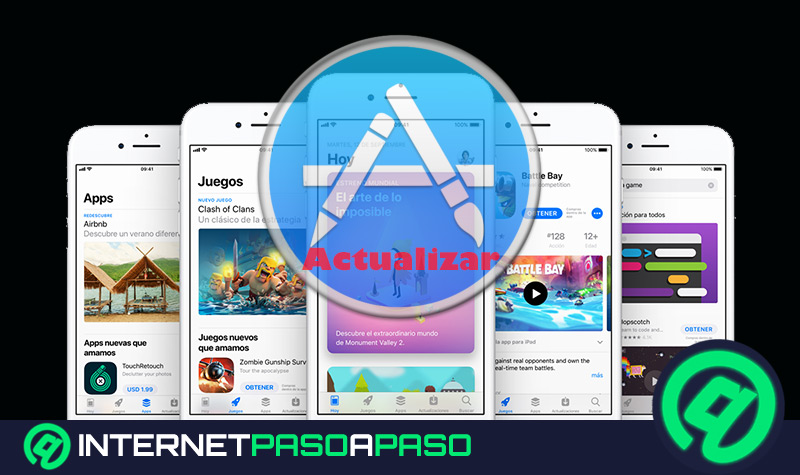
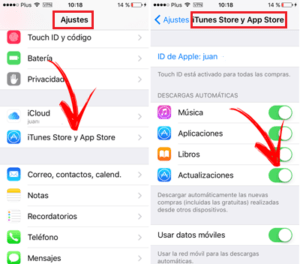

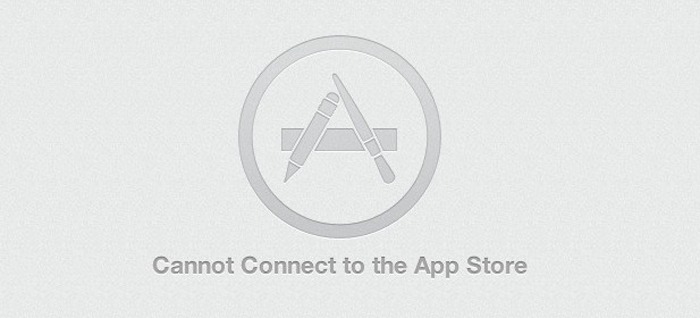




![Cuáles son las mejores aplicaciones para abrir y ver archivos en formato PDF Lista [year]](https://internetpasoapaso.com/wp-content/uploads/Cuáles-son-las-mejores-aplicaciones-para-abrir-y-ver-archivos-en-formato-PDF-Lista-year.jpg)
![¿Cuáles son los mejores complementos e integraciones para usar y potenciar Skype? Lista [year]](https://internetpasoapaso.com/wp-content/uploads/Cuales-son-los-mejores-complementos-e-integraciones-para-usar-y-potenciar-Skype-Lista-2021-1.jpg)


![¿Cuáles son las mejores aplicaciones de grabación de voz para Android? Lista [year]](https://internetpasoapaso.com/wp-content/uploads/Mejores-aplicaciones-de-grabación-de-voz-para-Android.jpg)










